本教程适用版本:WPS 365 点击免费使用
当我们拿到一份PPT演示文稿时,如果需要演讲或者授课,那么我们还需要一份讲义,那么如果每张幻灯片都进行复制粘贴到Word文字当中,会非常的麻烦繁琐,那么该如何一键将PPT幻灯片转换为Word文档呢,今天小编就来教大家这个小技巧。
首先,我们看到如下幻灯片,将以下幻灯片转换为文字讲义:
 >>免费升级到企业版,赠超大存储空间
单击工具栏【文件】,在下拉菜单下选择另存为,然后弹出下级菜单,选择【转为WPS文字文档】,如下图所示:
>>免费升级到企业版,赠超大存储空间
单击工具栏【文件】,在下拉菜单下选择另存为,然后弹出下级菜单,选择【转为WPS文字文档】,如下图所示:
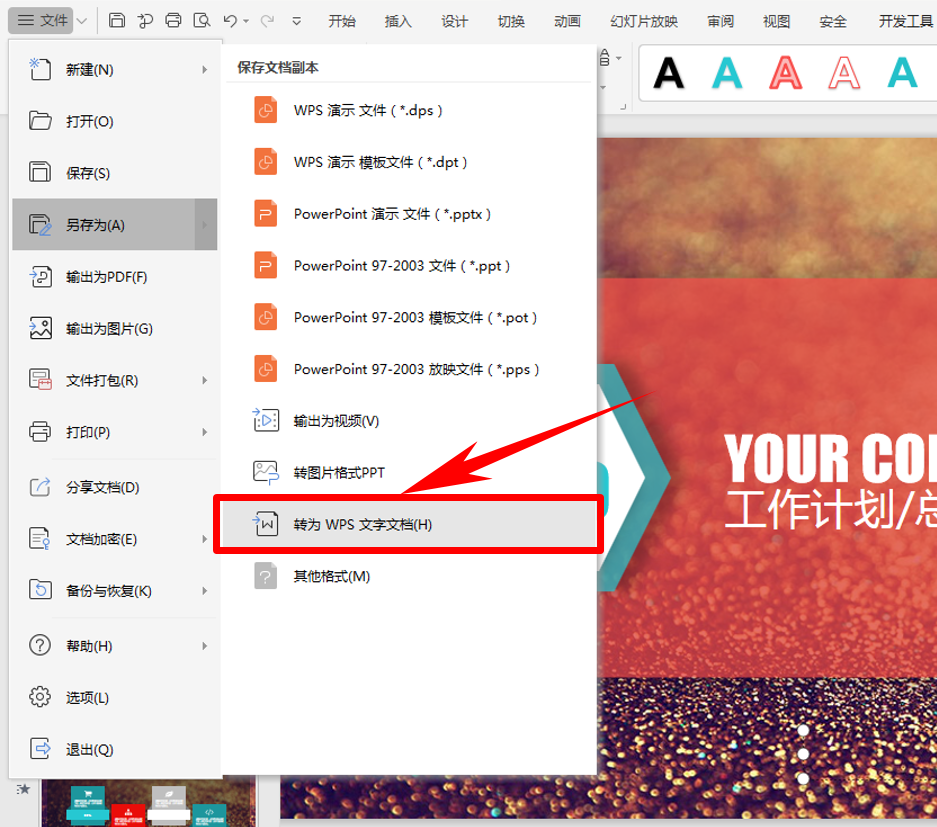 >>免费升级到企业版,赠超大存储空间
弹出转为WPS文字文档,在最下方转换内容,选择文本,如果需要图片也一起转换,在图片前的复选框前打勾。单击确定即可。如下图所示:
>>免费升级到企业版,赠超大存储空间
弹出转为WPS文字文档,在最下方转换内容,选择文本,如果需要图片也一起转换,在图片前的复选框前打勾。单击确定即可。如下图所示:
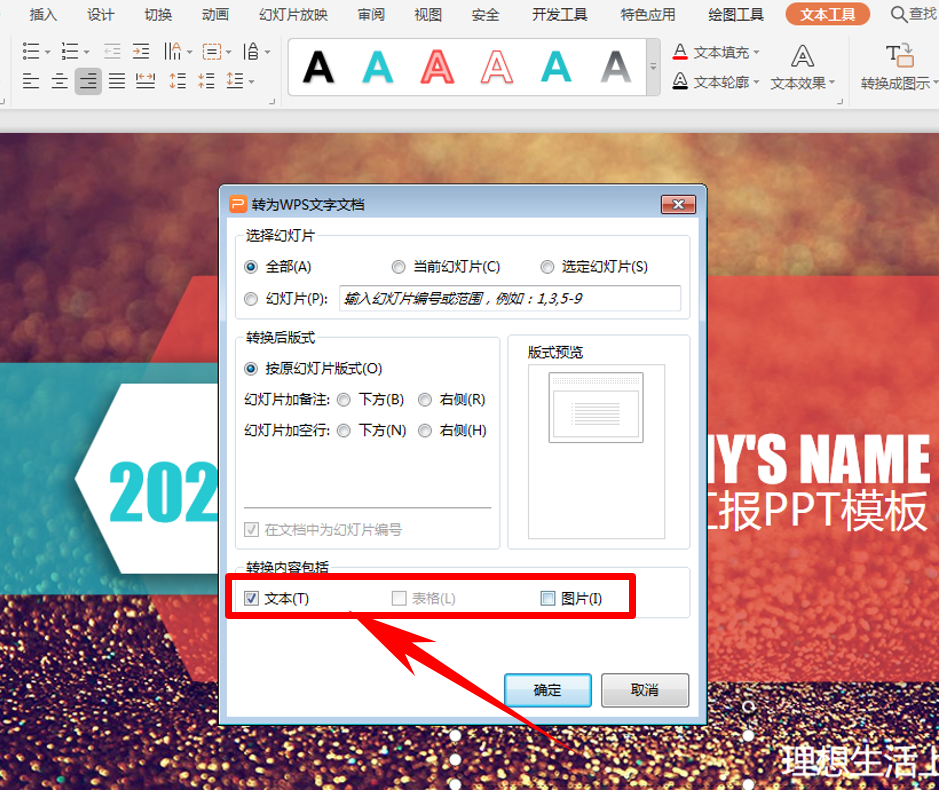 >>免费升级到企业版,赠超大存储空间
单击确定后,弹出保存的对话框,将转换的word文字选择一个保存路径,设置保存文字文稿的文件名称,单击保存:
>>免费升级到企业版,赠超大存储空间
单击确定后,弹出保存的对话框,将转换的word文字选择一个保存路径,设置保存文字文稿的文件名称,单击保存:
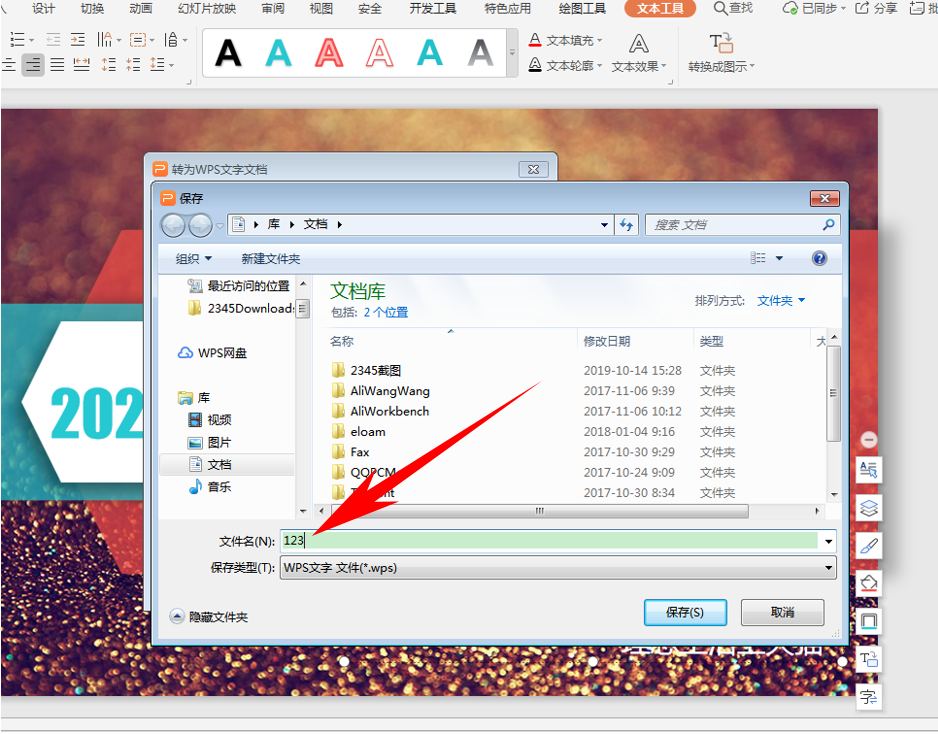 >>免费升级到企业版,赠超大存储空间
这样在保存路径里找到文字文稿,单击打开即可,那么在PPT演示文稿当中,将PPT幻灯片转换为Word文字文稿的方法,是不是非常简单呢,你学会了吗?
>>免费升级到企业版,赠超大存储空间
这样在保存路径里找到文字文稿,单击打开即可,那么在PPT演示文稿当中,将PPT幻灯片转换为Word文字文稿的方法,是不是非常简单呢,你学会了吗?

